Galaxy S22: تمكين / تعطيل التدوير التلقائي للشاشة

مع هاتف Galaxy S22، يمكنك بسهولة تمكين أو تعطيل التدوير التلقائي للشاشة لتحسين تجربة الاستخدام.
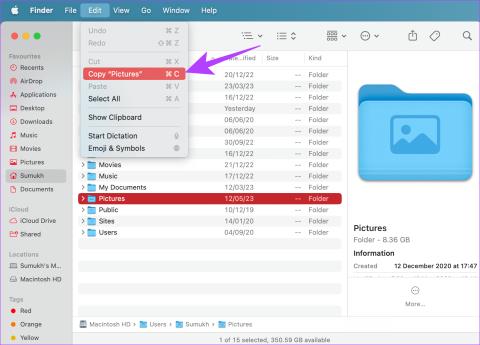
من المحتمل أن يكون استخدام النسخ واللصق أحد الأشياء المبكرة التي يجب أن تتعلمها لتوفير الوقت. على الرغم من أن هذا يجعل عملك سهلاً، إلا أنه لا يمكننا إلا أن نتخيل مدى الضرر الذي يمكن أن يحدث عندما يتوقف النسخ واللصق عن العمل على نظامي التشغيل Windows أو Mac. بينما تناولنا الأول في مقال مخصص، فإن هذا المقال سيتناول الأخير. إذا لم يعمل النسخ واللصق على جهاز Mac الخاص بك، فسنساعدك في إصلاحه.
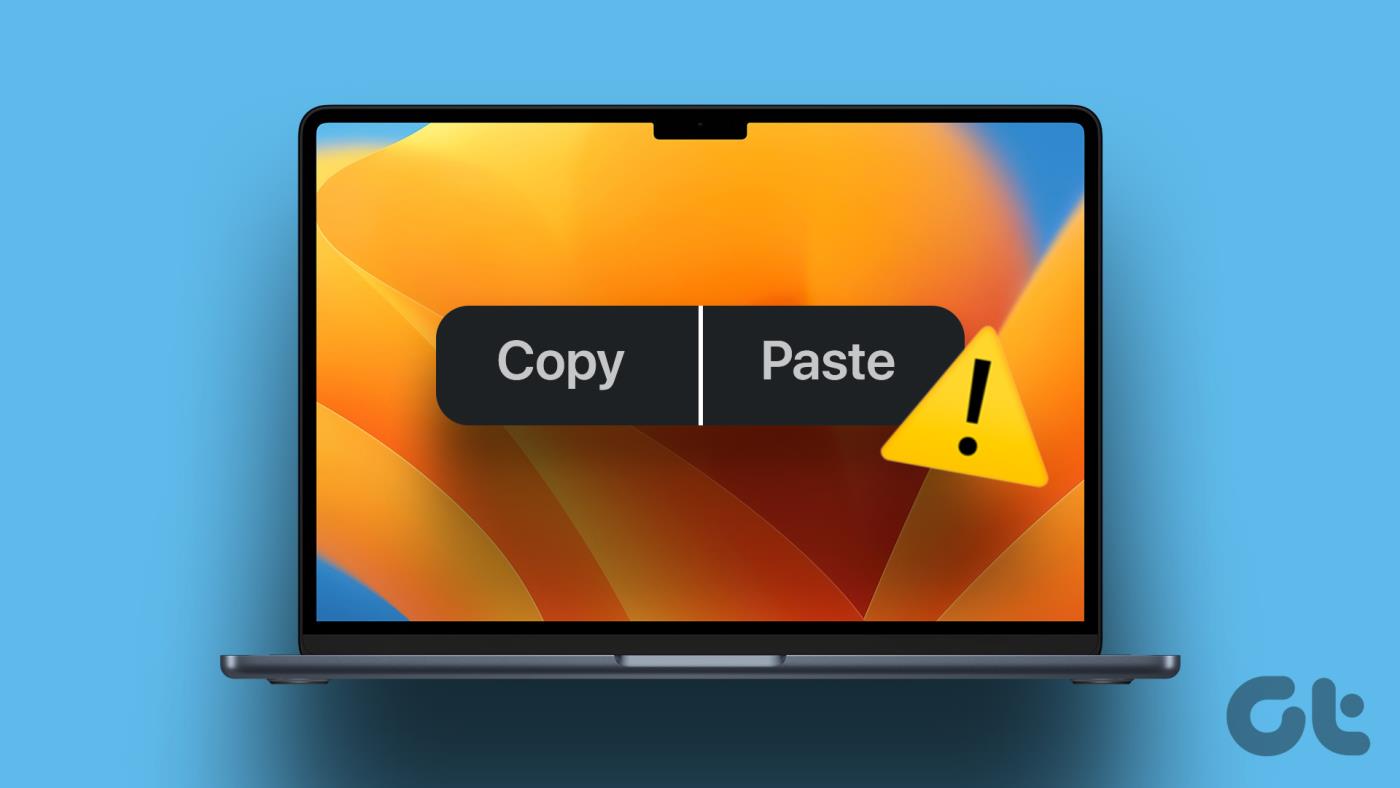
قد تتساءل لماذا لا يعمل النسخ واللصق في نظام Mac فجأة. يحدث هذا لأسباب عديدة، بما في ذلك مواطن الخلل في بعض عمليات النظام، والأخطاء، وما إلى ذلك. سواء كنت تستخدم اختصار لوحة المفاتيح للنسخ واللصق أو شريط أدوات التحرير، فقد تفشل الوظيفة. إذا كان الأمر كذلك، فانتقل إلى الحلول المذكورة أدناه واحدًا تلو الآخر، ومن المفترض أن يتم حل مشكلتك.
كيفية النسخ واللصق على جهاز ماك
قبل أن نحل مشكلة عدم عمل النسخ واللصق في نظام التشغيل MacOS، إليك جميع الطرق التي يمكنك من خلالها النسخ واللصق على جهاز Mac الخاص بك.
1. استخدام شريط أدوات التحرير
شريط الأدوات الموجود أعلى الشاشة على نظام التشغيل macOS ديناميكي. فهو يوفر لك خيارات بناءً على ما تفعله على الشاشة. لذلك، إذا قمت بتحديد نص أو ملف، فإن شريط الأدوات الموجود في الأعلى يوفر لك خيارات النسخ واللصق. وإليك كيف يمكنك الوصول إليها.
الخطوة 1: حدد الكائن الذي تريد نسخه.
الخطوة 2: انقر فوق الزر "تحرير" في شريط أدوات macOS. يمكنك العثور عليه في الجزء العلوي من الشاشة.
الخطوة 3: حدد خيار النسخ. سيتم الآن نسخ النص أو الملف المحدد إلى الحافظة.
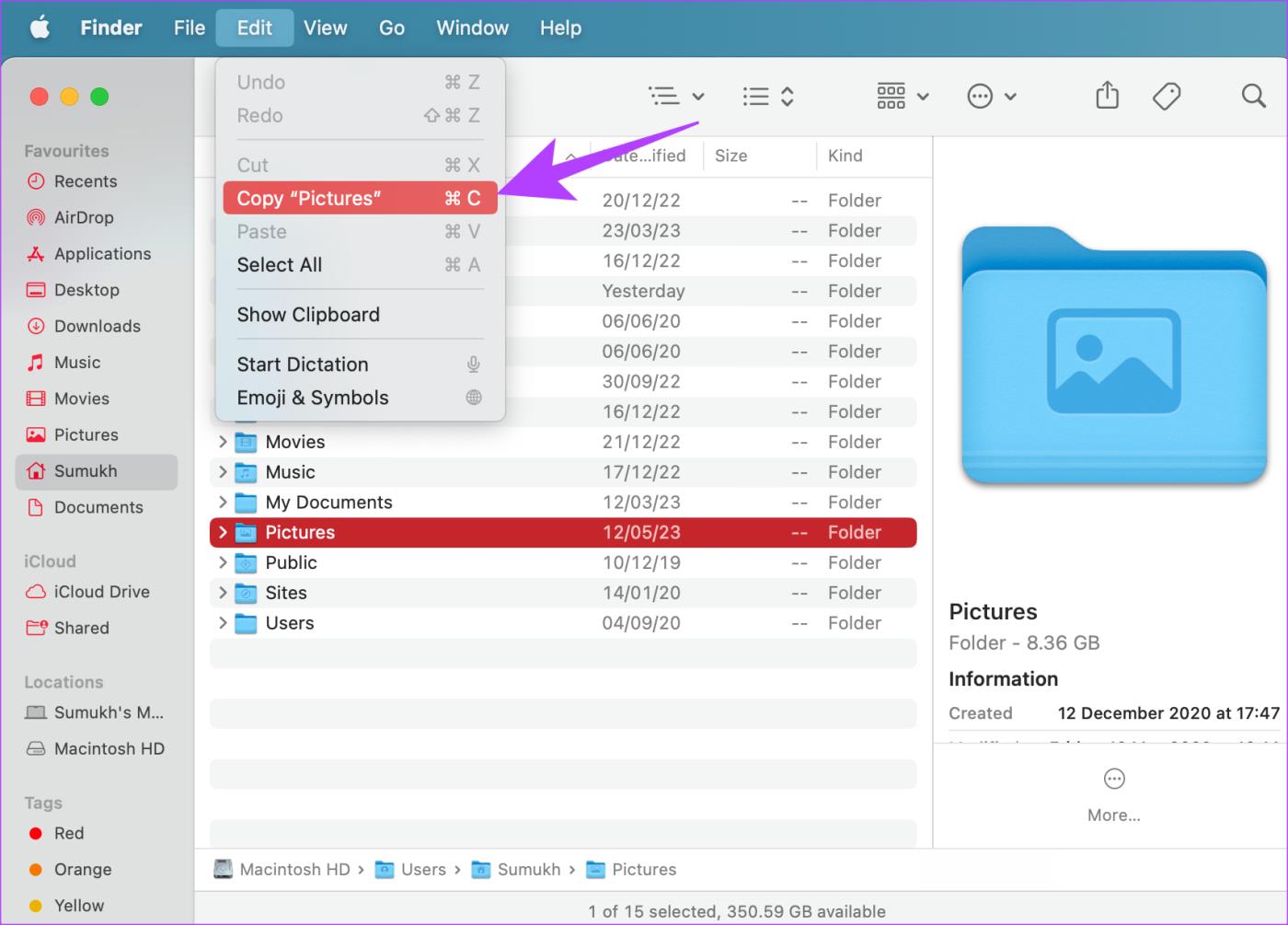
الخطوة 4: انتقل إلى الموقع الذي تريد لصق الكائن المنسوخ فيه. انقر فوق الزر "تحرير" في شريط الأدوات مرة أخرى.
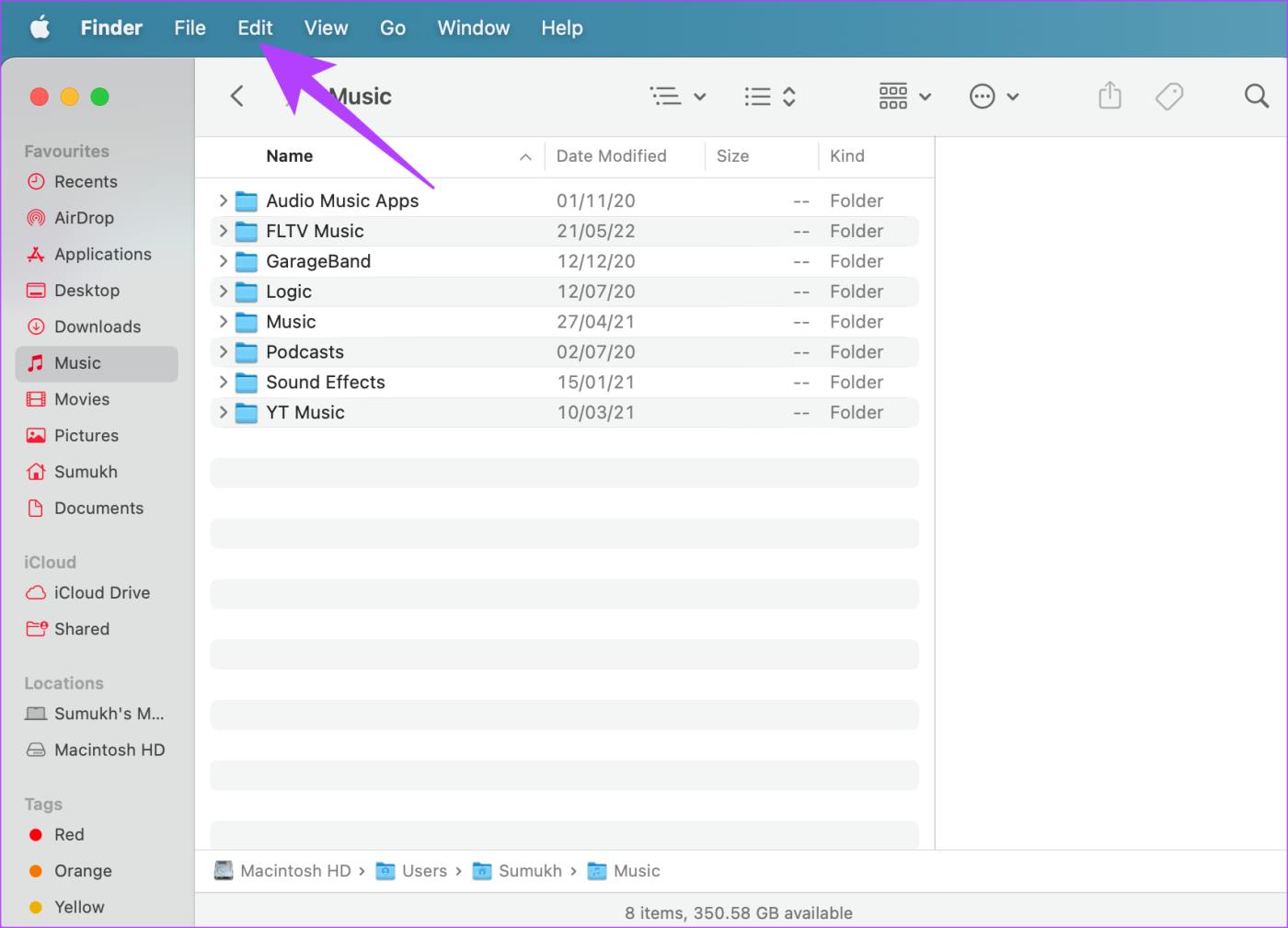
الخطوة 5: الآن، حدد خيار لصق العنصر.
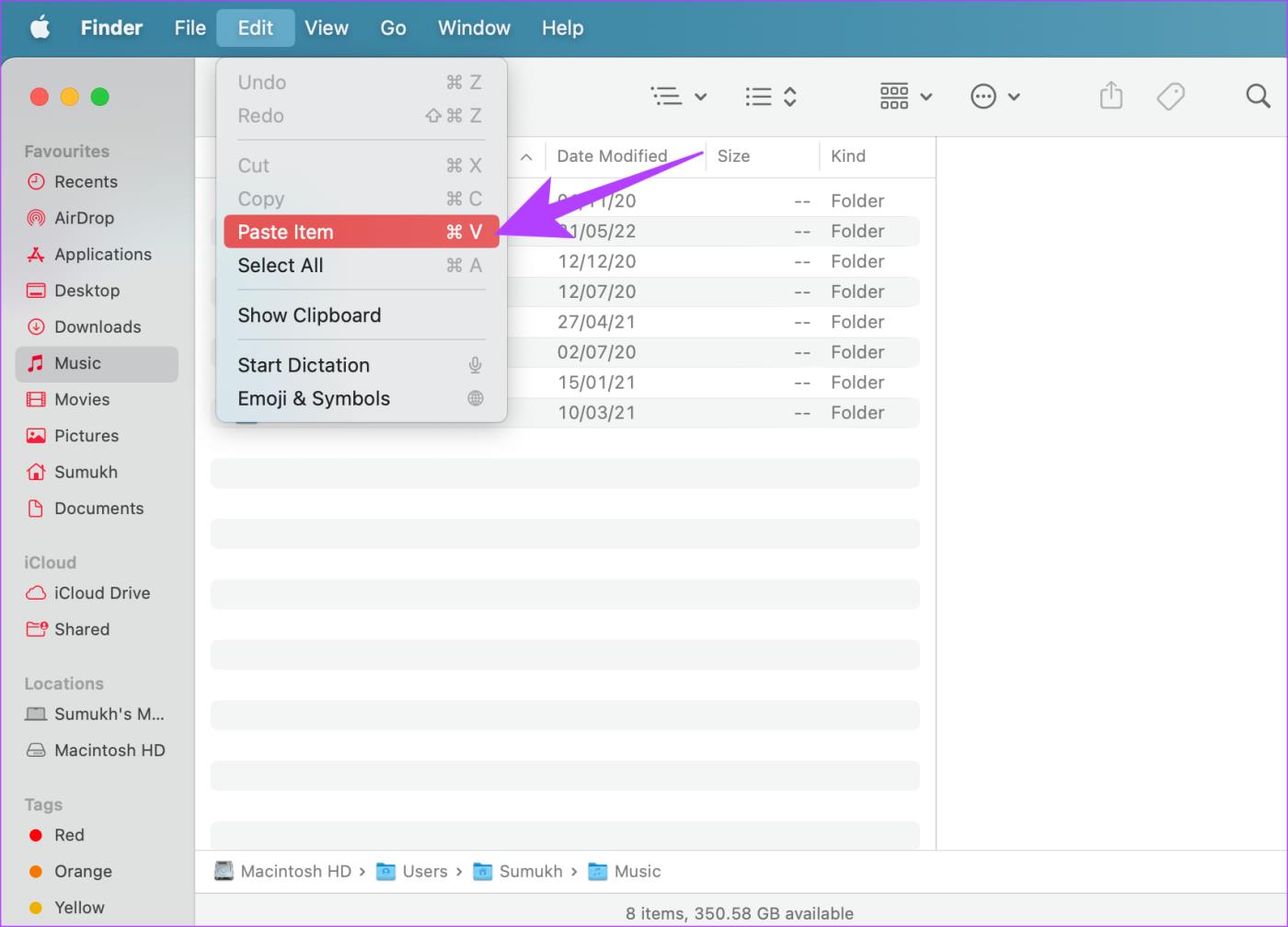
2. باستخدام الضغط على زر التحكم
تمامًا مثل كيفية النقر بزر الماوس الأيمن على نظام التشغيل Windows، يوفر نظام التشغيل macOS خيار النقر بزر الماوس الأيمن. يؤدي هذا إلى إظهار قائمة سياقية لنسخ العناصر ولصقها. إليك الطريقة.
الخطوة 1: حدد الكائن الذي تريد نسخه.
الخطوة 2: اضغط باستمرار على مفتاح التحكم الموجود على لوحة مفاتيح جهاز Mac وانقر على النص أو الملف المراد نسخه. ستظهر الآن قائمة سياقية.
الخطوة 3: انقر على زر النسخ.

الخطوة 4: انتقل إلى الموقع الذي تريد لصق الكائن المنسوخ فيه. اضغط باستمرار على مفتاح التحكم وانقر على المنطقة التي تريد لصق العنصر فيها.
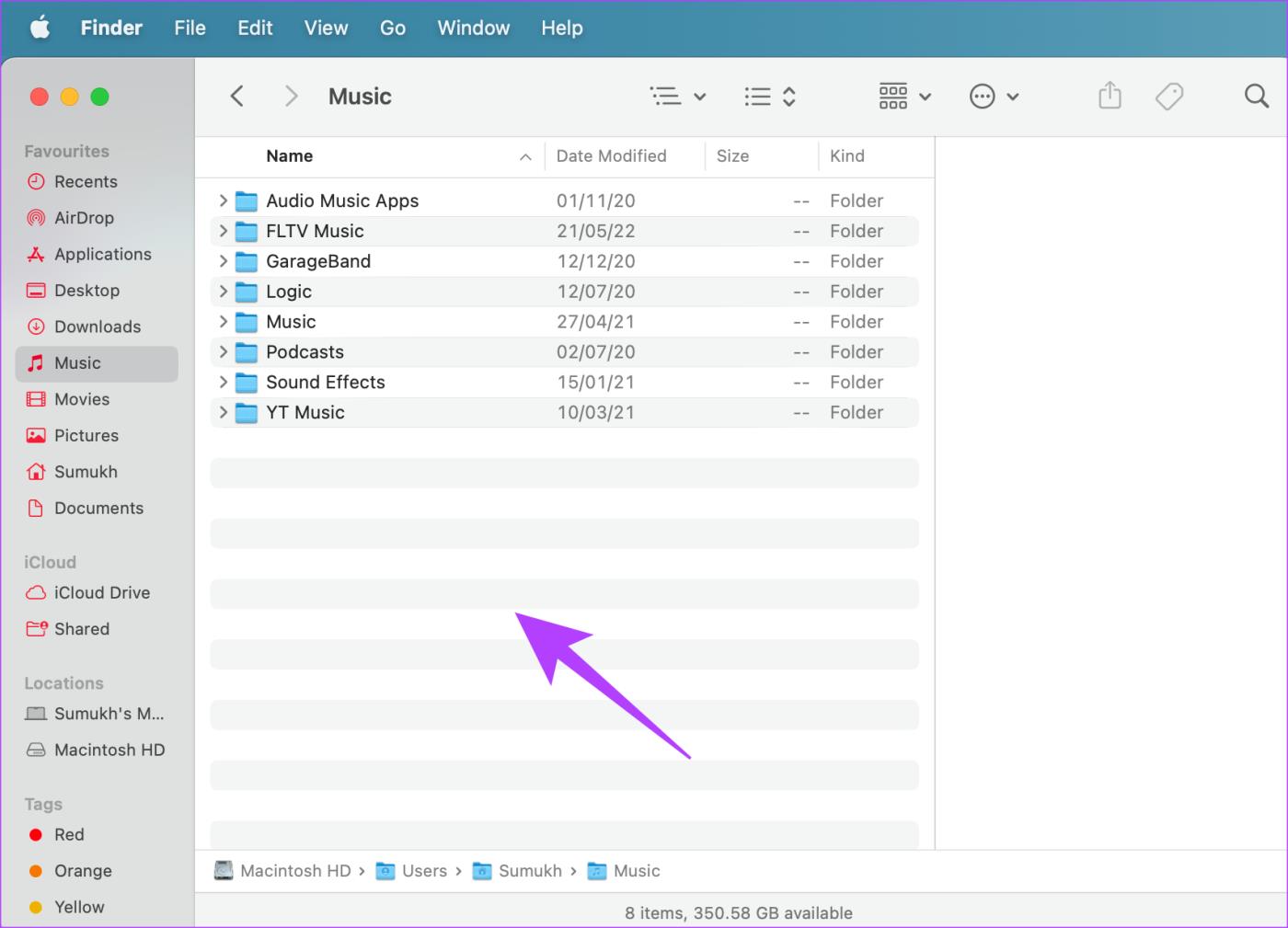
الخطوة 5: الآن، انقر على لصق العنصر.
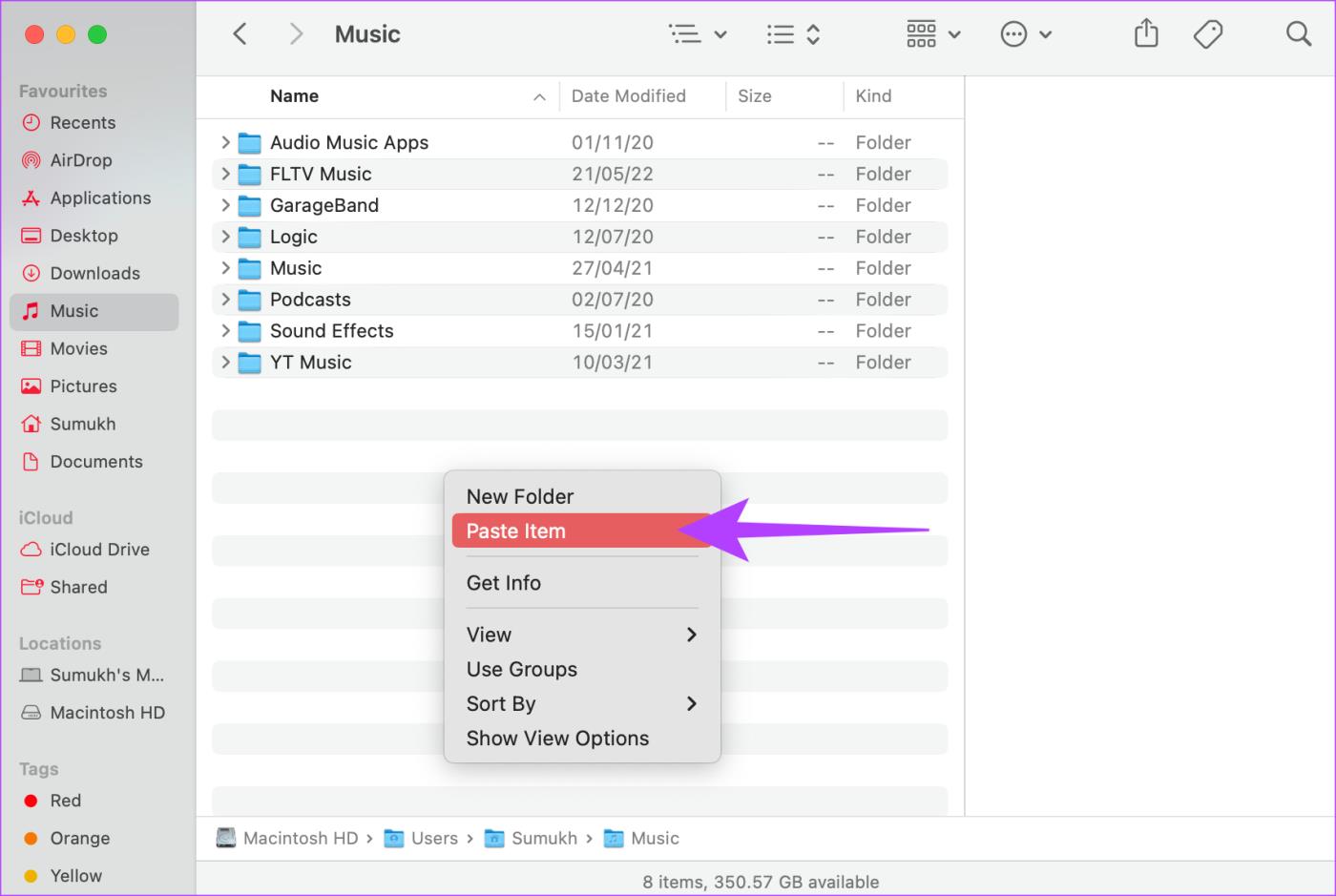
3. استخدام اختصارات لوحة المفاتيح
وغني عن القول أن هذه هي الطريقة الأكثر شعبية وملاءمة لنسخ ولصق النصوص أو الملفات. حدد العنصر المراد نسخه واضغط على Command + C لنسخه. ثم الأمر + V للصقه.
الآن، دعونا نتناول المشكلة الموجودة في الغرفة، وهو سبب عدم قيام جهاز Mac الخاص بك بالنسخ واللصق، وكيفية إصلاحها.
لماذا لا تعمل عملية النسخ واللصق على نظام Mac؟
فيما يلي بعض الحلول السريعة لمساعدتك في حل مشكلة النسخ واللصق على جهاز Mac الخاص بك، بالإضافة إلى الأسباب ذات الصلة.
Pboard هو النموذج القصير لخادم Pasteboard. يسهل هذا البرنامج تبادل المعلومات على جهاز Mac الخاص بك. عندما تقوم بنسخ البيانات أو قصها من أحد التطبيقات، يقوم خادم Pasteboard بتخزين المحتوى مؤقتًا. هذا البرنامج نفسه يجعل المحتوى المنسوخ متاحًا عند لصقه في أحد التطبيقات. فكر في الأمر كحافظة لجهاز Mac الخاص بك.
إذا كانت وظيفة النسخ واللصق لا تعمل بشكل صحيح على جهاز Mac الخاص بك، فقد يكون خادم Pasteboard يواجه بعض الأخطاء. وبالتالي، قد يكون من المفيد إيقاف خادم Pasteboard. سيؤدي ذلك إلى تحديثه ونأمل أن تعمل وظيفة النسخ واللصق مرة أخرى على جهاز Mac الخاص بك.
هناك طريقتان لإنهاء عملية pboard على جهاز Mac.
الخطوة 1: انقر فوق "انتقال" في شريط القائمة في الأعلى. حدد الأدوات المساعدة.
الخطوة 2: انقر نقرًا مزدوجًا فوق مراقب النشاط.
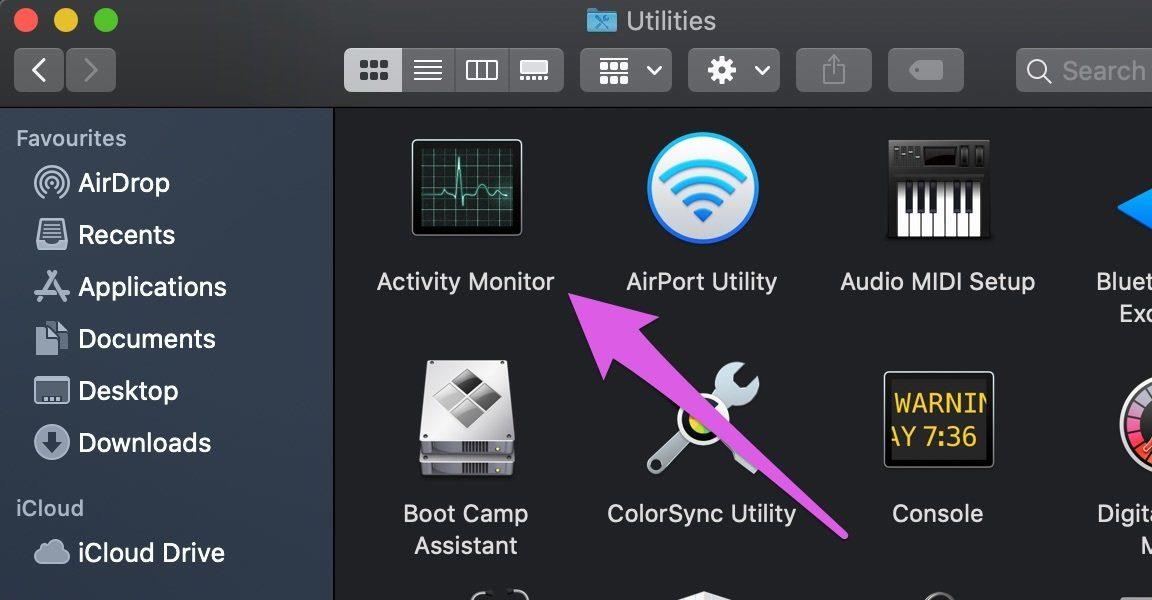
الخطوة 3: اكتب pboard في مربع البحث الخاص بمراقب النشاط. انقر نقرًا مزدوجًا على pboard في نافذة النتيجة.
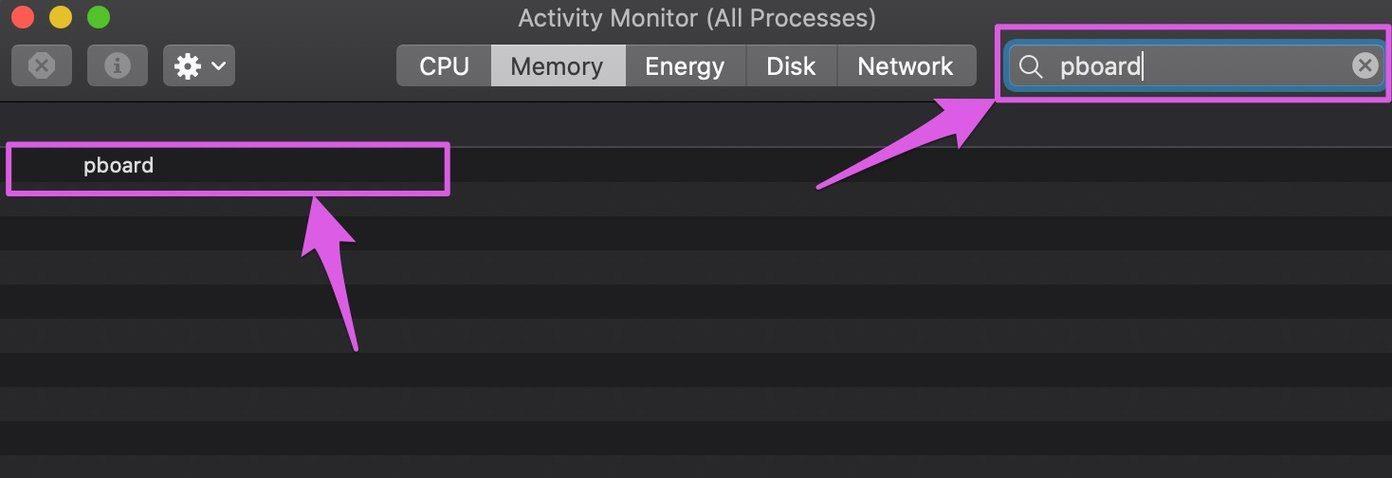
الخطوة 4: انقر فوق الزر "إنهاء".
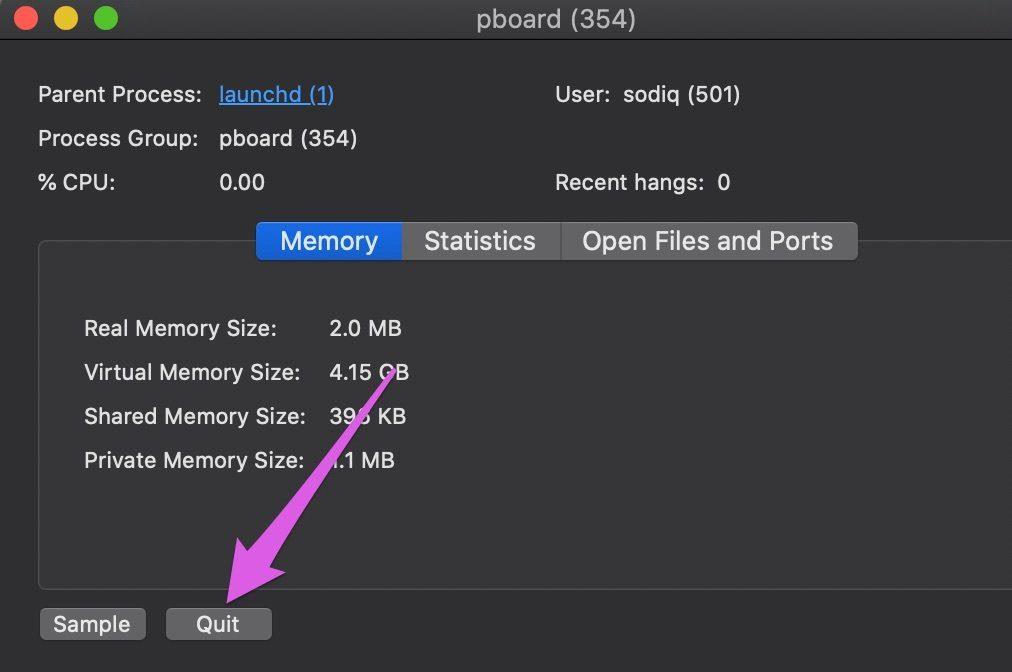
الخطوة 5: أخيرًا، حدد فرض الإنهاء.
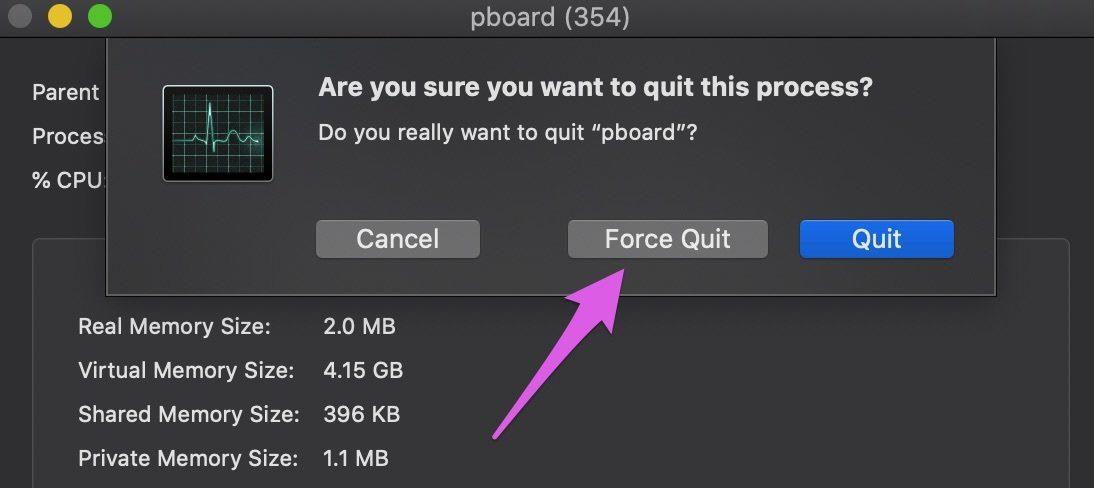
سيؤدي ذلك إلى إنهاء عملية خادم اللوحة الملصقة وبدء تشغيلها من جديد على الفور.
ملاحظة: سيؤدي فرض إنهاء pboard إلى حذف المحتوى المنسوخ مؤخرًا والمخزن في ذاكرة خادم لوحة اللصق. قبل الخروج من pboard، تأكد من أنه لا يزال بإمكانك الوصول إلى المحتوى المنسوخ، بحيث يمكنك نسخه مرة أخرى بسهولة عندما يعود pboard إلى العمل مرة أخرى.
الخطوة 1: انقر فوق "انتقال" في شريط القائمة. حدد الأدوات المساعدة.
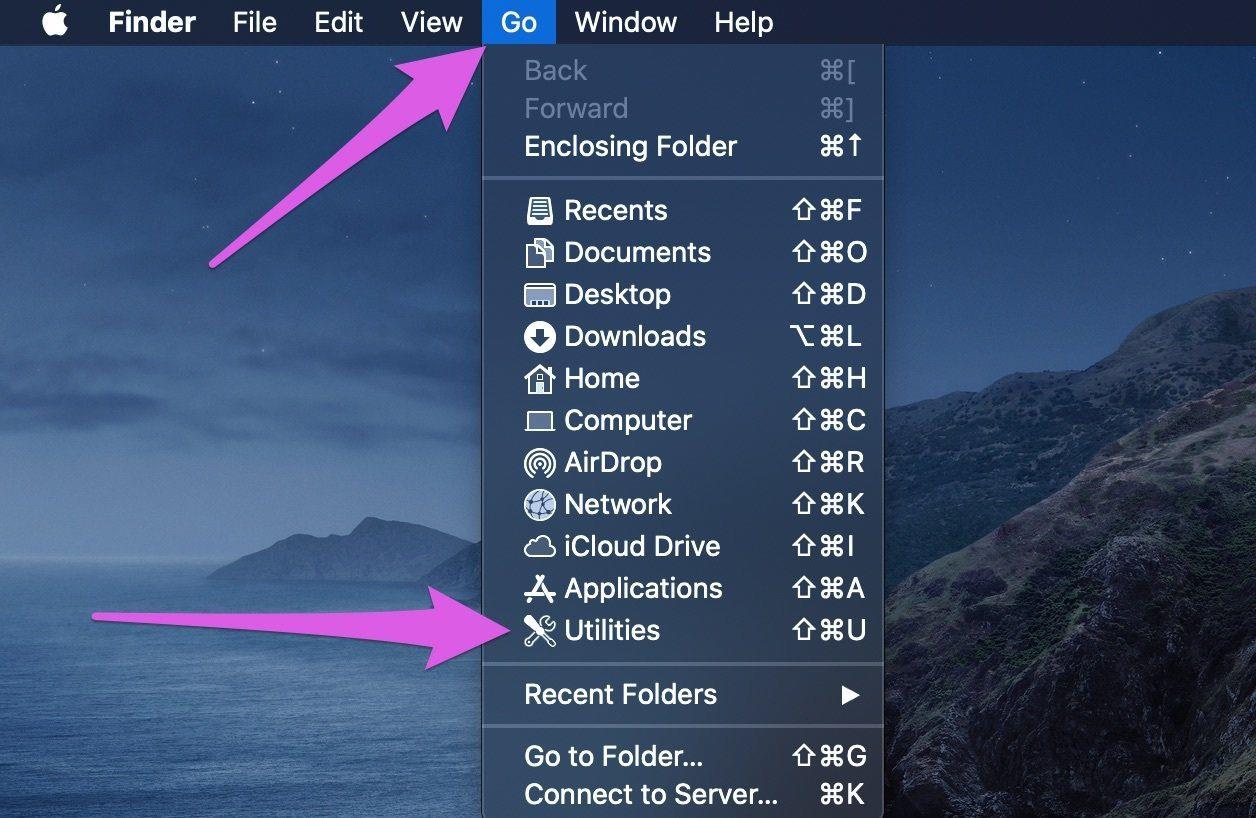
الخطوة 2: انقر نقرًا مزدوجًا على Terminal.
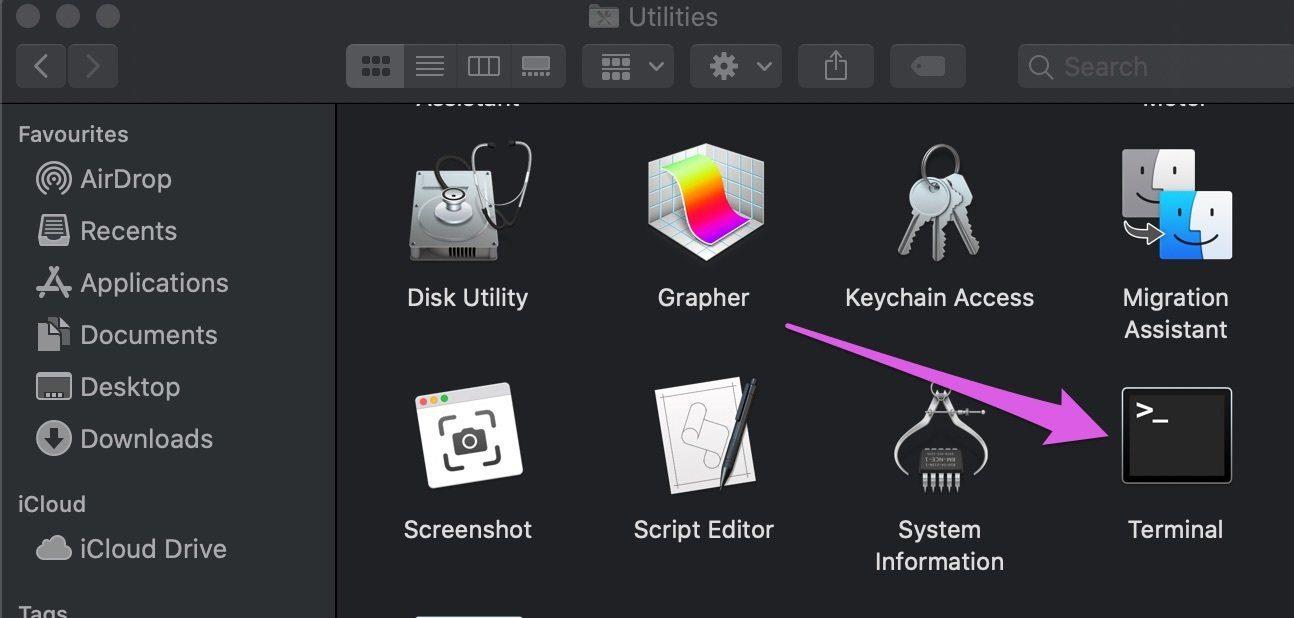
الخطوة 3: الصق السطر التالي في وحدة التحكم الطرفية واضغط على Return بلوحة المفاتيح.
sudo killall pboard
سيُطلب منك إدخال كلمة مرور جهاز Mac الخاص بك للمضي قدمًا في العملية.
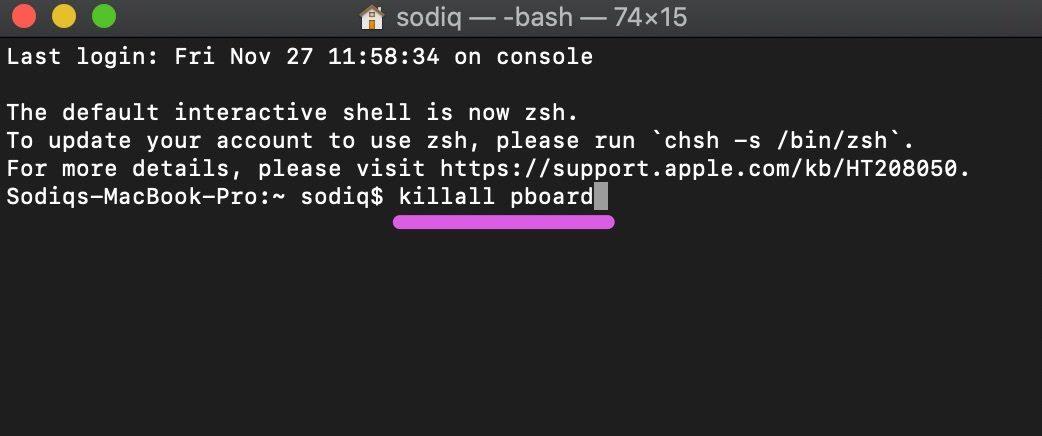
وهذا كل شيء. سيتم إيقاف تشغيل خادم Pasteboard وإعادة تشغيله تلقائيًا بواسطة جهاز Mac الخاص بك. الآن، حاول نسخ المحتوى ولصقه ومعرفة ما إذا كان يعمل أم لا.
حقيقة ممتعة: خادم Pasteboard مسؤول أيضًا عن عمليات السحب والإفلات على جهاز Mac الخاص بك. لذا، إذا لم تتمكن من سحب الملفات وإسقاطها على جهاز MacBook الخاص بك، فقد يساعد فرض إنهاء pboard في حل المشكلة.
لقد وجدنا أن بعض مستخدمي Mac المتأثرين الذين يواجهون مشكلات مماثلة يمكن أن يعملوا على النسخ واللصق مرة أخرى عن طريق إنهاء عملية WindowServer . يمكنك تجربة ذلك إذا لم يؤدي فرض إنهاء pboard إلى حل المشكلة. اتبع الخطوات أدناه لإنجاز ذلك.
ملاحظة: ننصح بشدة بحفظ أي مهمة جارية على جهاز Mac الخاص بك قبل المتابعة. وذلك لأن إيقاف عملية WindowServer سيؤدي فورًا إلى تسجيل خروجك من جهاز Mac وإغلاق جميع النوافذ النشطة. سيُطلب منك تسجيل الدخول باستخدام كلمة مرور جهاز Mac الخاص بك بعد ذلك. عند القيام بذلك، سيتم إعادة فتح التطبيقات والنوافذ المغلقة تلقائيًا، وقد تفقد المهام غير المحفوظة.
الخطوة 1: انقر فوق "انتقال" في شريط القائمة. حدد الأدوات المساعدة.
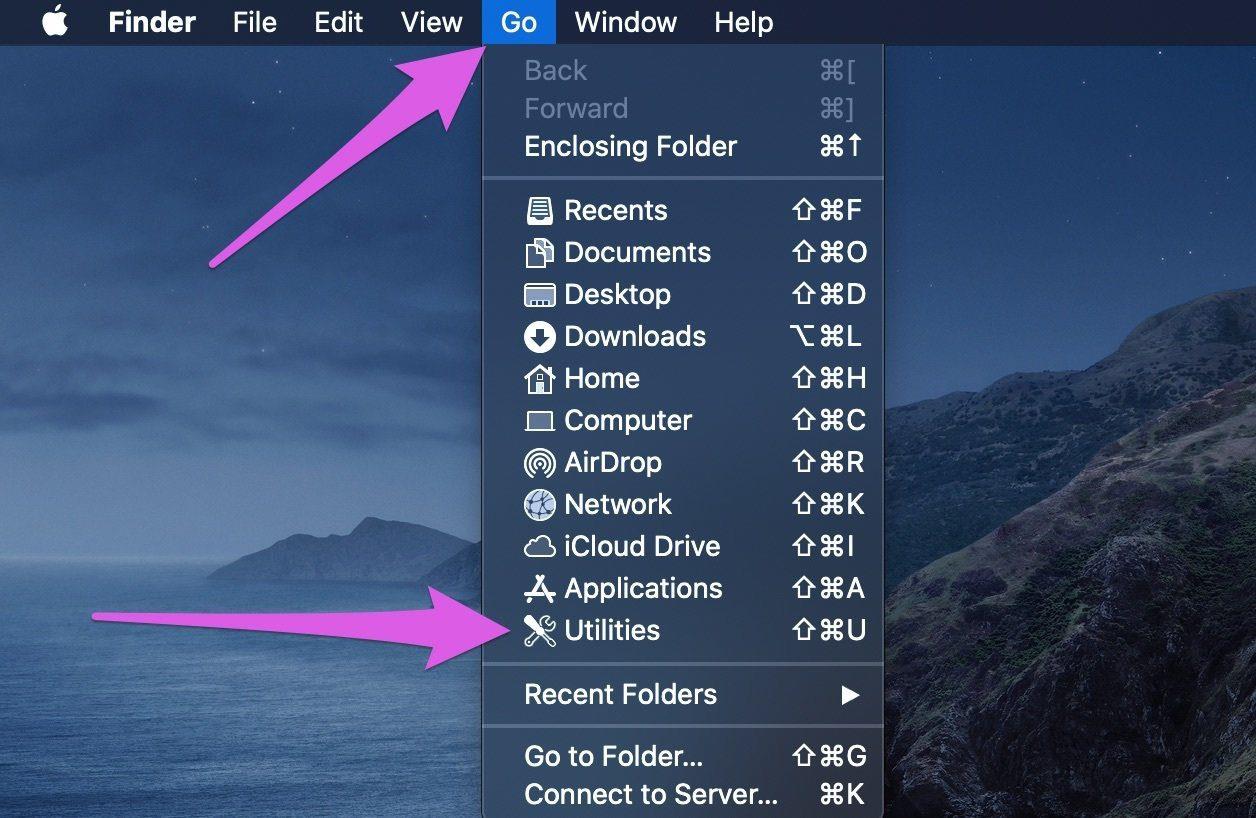
الخطوة 2: انقر نقرًا مزدوجًا فوق مراقب النشاط.
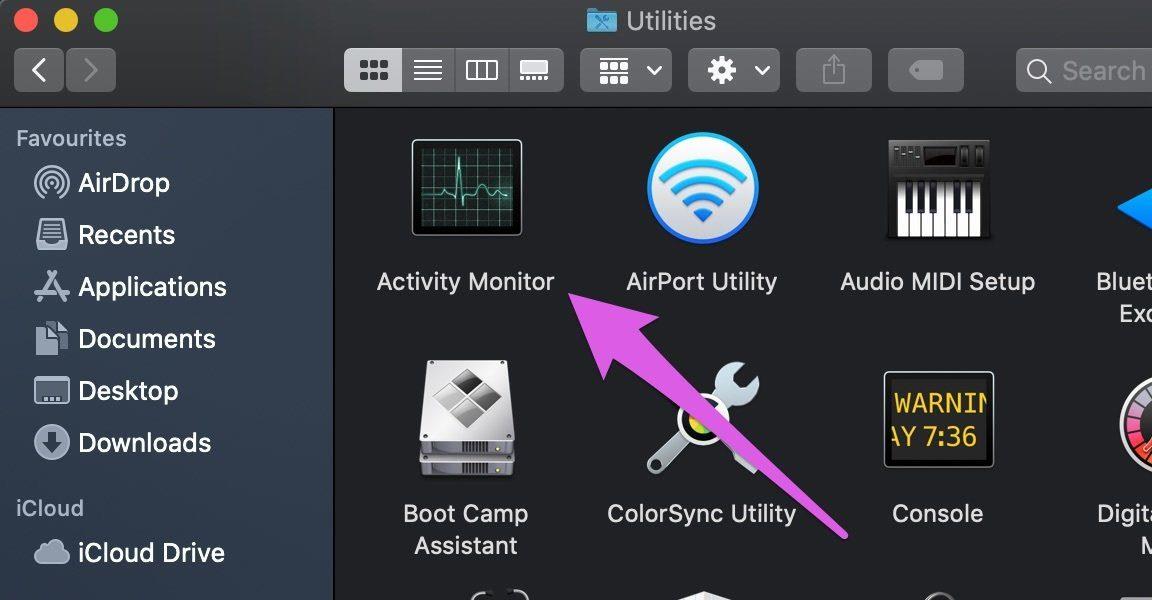
الخطوة 3: اكتب windowsserver في مربع البحث. انقر نقرًا مزدوجًا فوق WindowServer.
الخطوة 4: انقر فوق الزر "إنهاء".
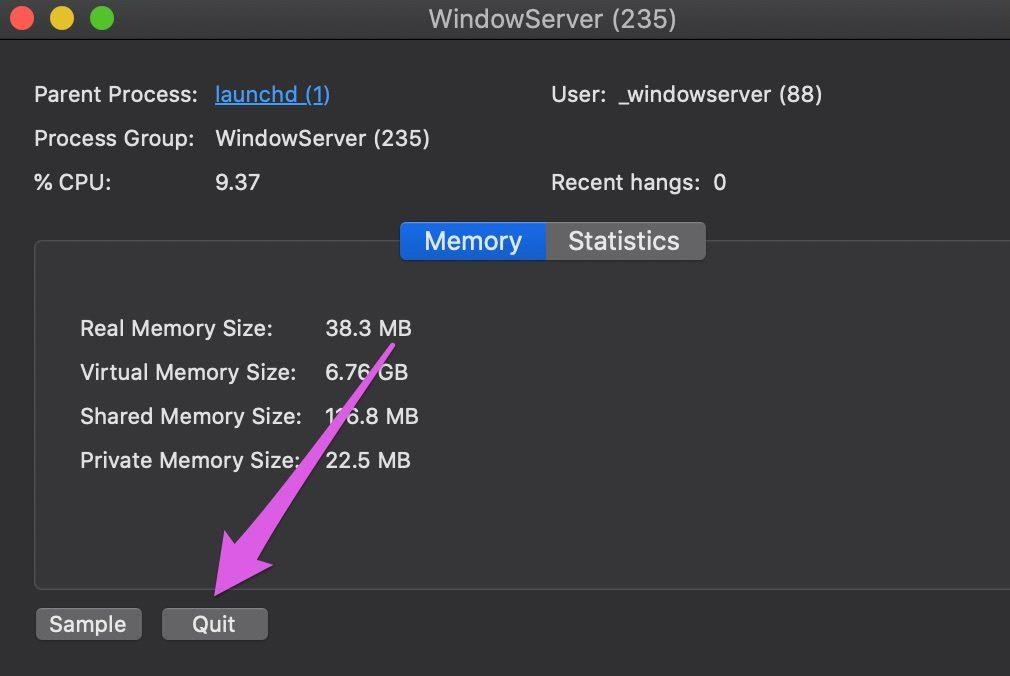
الخطوة 5: أخيرًا، اضغط على فرض الإنهاء.
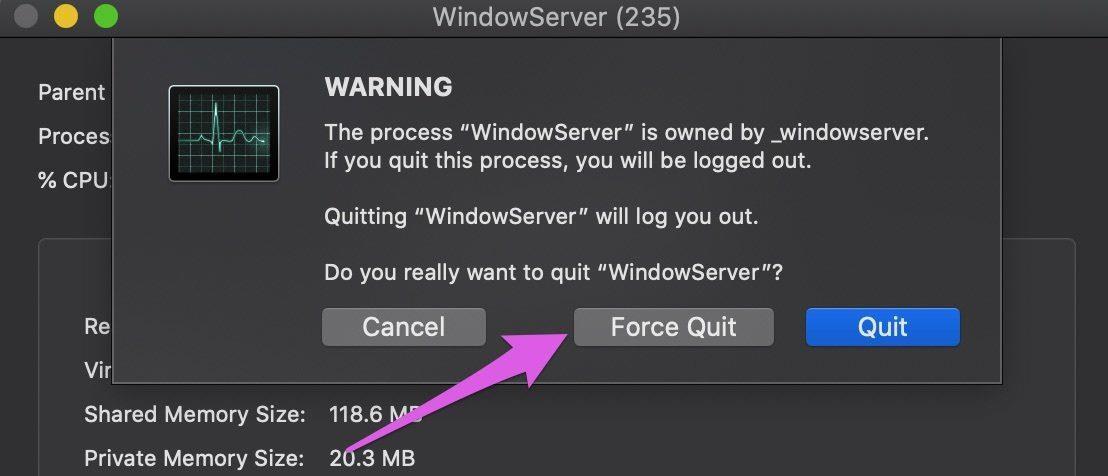
إذا كنت لا تزال غير قادر على نسخ المحتوى أو لصقه على الرغم من تحديث خادم لوحة اللصق، فأعد تشغيل Mac. احفظ جميع المهام الجارية، وانقر فوق شعار Apple في الزاوية العلوية اليمنى من شريط القائمة، ثم حدد إعادة التشغيل.
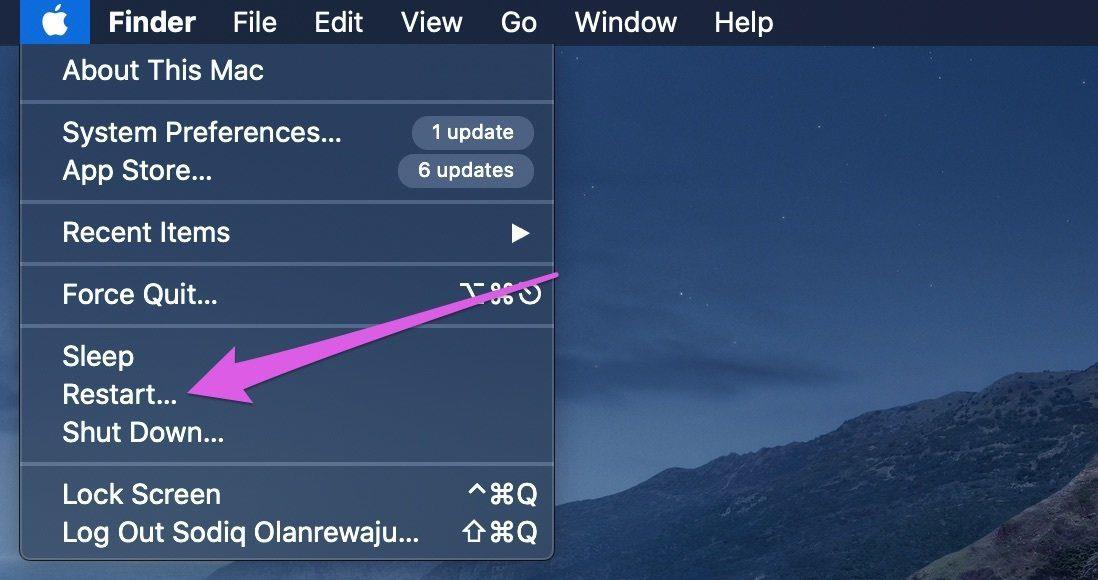
تحقق مما إذا كان النسخ واللصق يعمل الآن عند عودة جهاز Mac إلى العمل مرة أخرى. إنه حل أساسي يناسب معظم مشكلات البرامج.
4. استخدم طرقًا بديلة للنسخ واللصق
في بداية هذه المقالة، ذكرنا ثلاث طرق مختلفة للنسخ واللصق على جهاز Mac الخاص بك. لذا، إذا لم ينجح أحد هذه الطرق، فجرّب طريقة أخرى. سيساعدك هذا على التخلص من أي مشكلات تتعلق بعدم عمل اختصارات لوحة المفاتيح .
5. حاول اللصق على أجهزة Apple الأخرى
يجب أن تدرك أن جميع أجهزة Apple الخاصة بك مرتبطة بنفس حساب iCloud ولديها حافظات متزامنة. لذلك، إذا قمت بنسخ شيء ما على جهاز Mac الخاص بك، فيمكنك لصقه على جهاز iPhone الخاص بك. إذا قمت بنسخ شيء ما على جهاز iPhone الخاص بك، فيمكنك لصقه على جهاز iPad.

إذا كان لديك عدة أجهزة Apple، فحاول نسخ المحتوى على جهاز Mac الخاص بك ولصقه على جهاز iPhone الخاص بك. إذا ظل الأمر لا يعمل، فجرّب الحلول التالية لإصلاح مشكلة الحافظة على جهاز Mac الخاص بك.
6. استخدم تطبيق الحافظة التابع لجهة خارجية
قد يكون هناك احتمال ألا يتمكن جهاز Mac الخاص بك من تخزين العناصر المنسوخة للصقها. الحل الجيد لهذه المشكلة هو استخدام تطبيق حافظة تابع لجهة خارجية مثل CopyClip.
CopyClip هو تطبيق حافظة يحتفظ بسجل الحافظة الخاصة بك للصق العناصر المنسوخة في مرحلة لاحقة. لن يقتصر الأمر على حل مشكلة عدم عمل النسخ واللصق على جهاز Mac الخاص بك فحسب، بل سيمنحك أيضًا وظائف إضافية للصق العناصر المنسوخة في الماضي.
7. قم بتحديث جهاز Mac الخاص بك إلى أحدث إصدار من macOS
يمكن أن تواجه بعض إصدارات macOS مشكلات غريبة . من المحتمل أن الإصدار الحالي من macOS الذي تستخدمه يسبب مشاكل في نسخ العناصر ولصقها. لذلك، قم بتحديث جهاز Mac الخاص بك إلى أحدث إصدار من macOS للتخلص من أي أخطاء برمجية. هيريس كيفية القيام بذلك.
الخطوة 1: انقر على شعار Apple في الجزء العلوي الأيسر من شاشتك. حدد إعدادات النظام أو تفضيلات النظام، وفقًا لإصدار macOS الخاص بك.
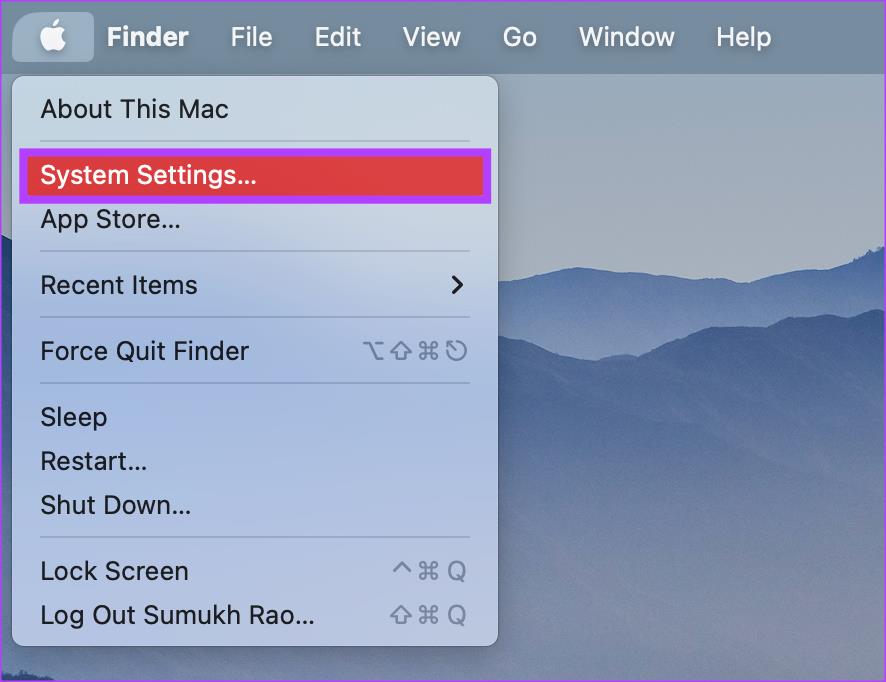
الخطوة 2: انتقل إلى القسم العام.
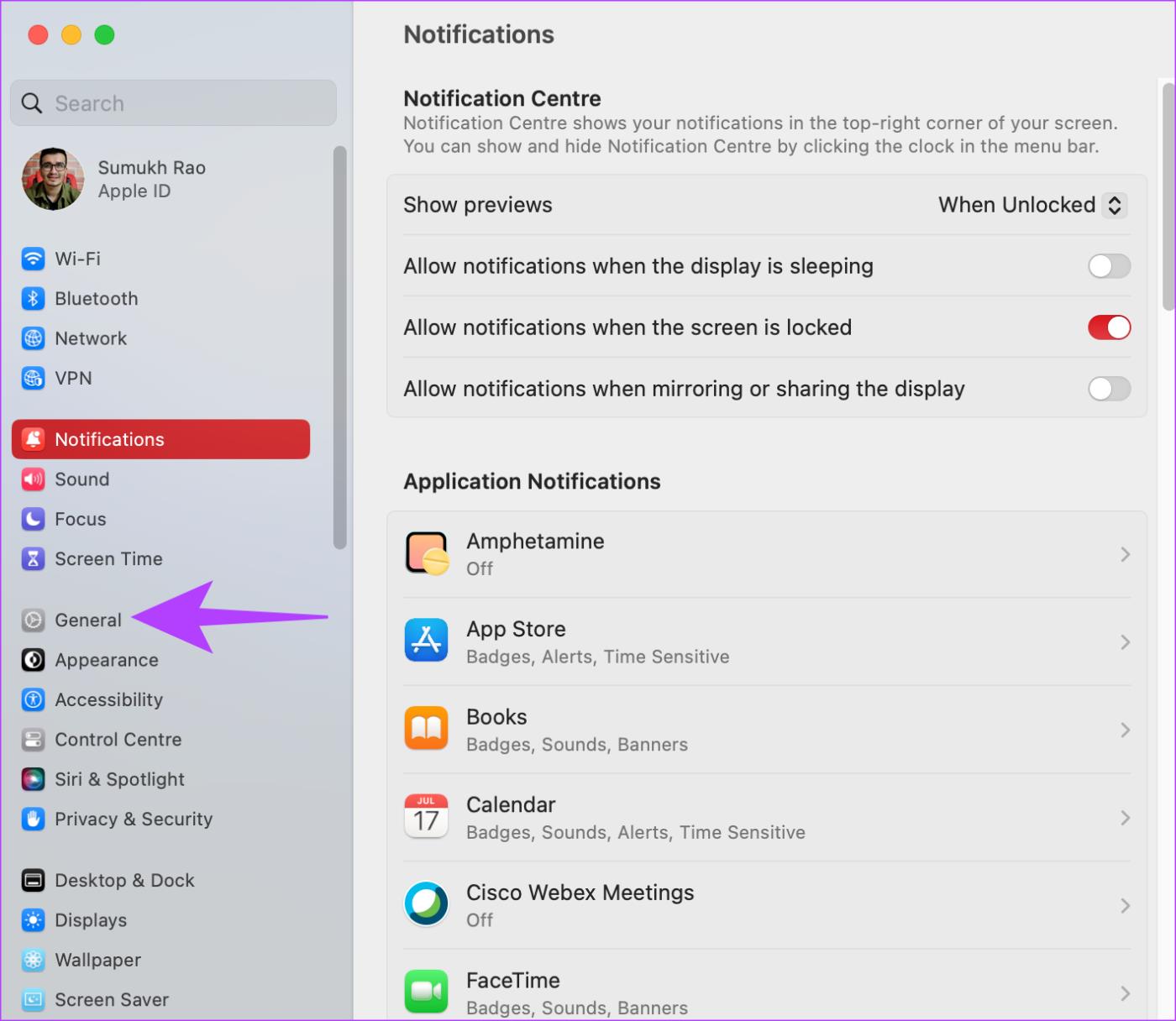
الخطوة 3: توجه إلى علامة التبويب تحديث البرنامج. سيبحث جهاز Mac الآن عن التحديثات لتثبيتها.
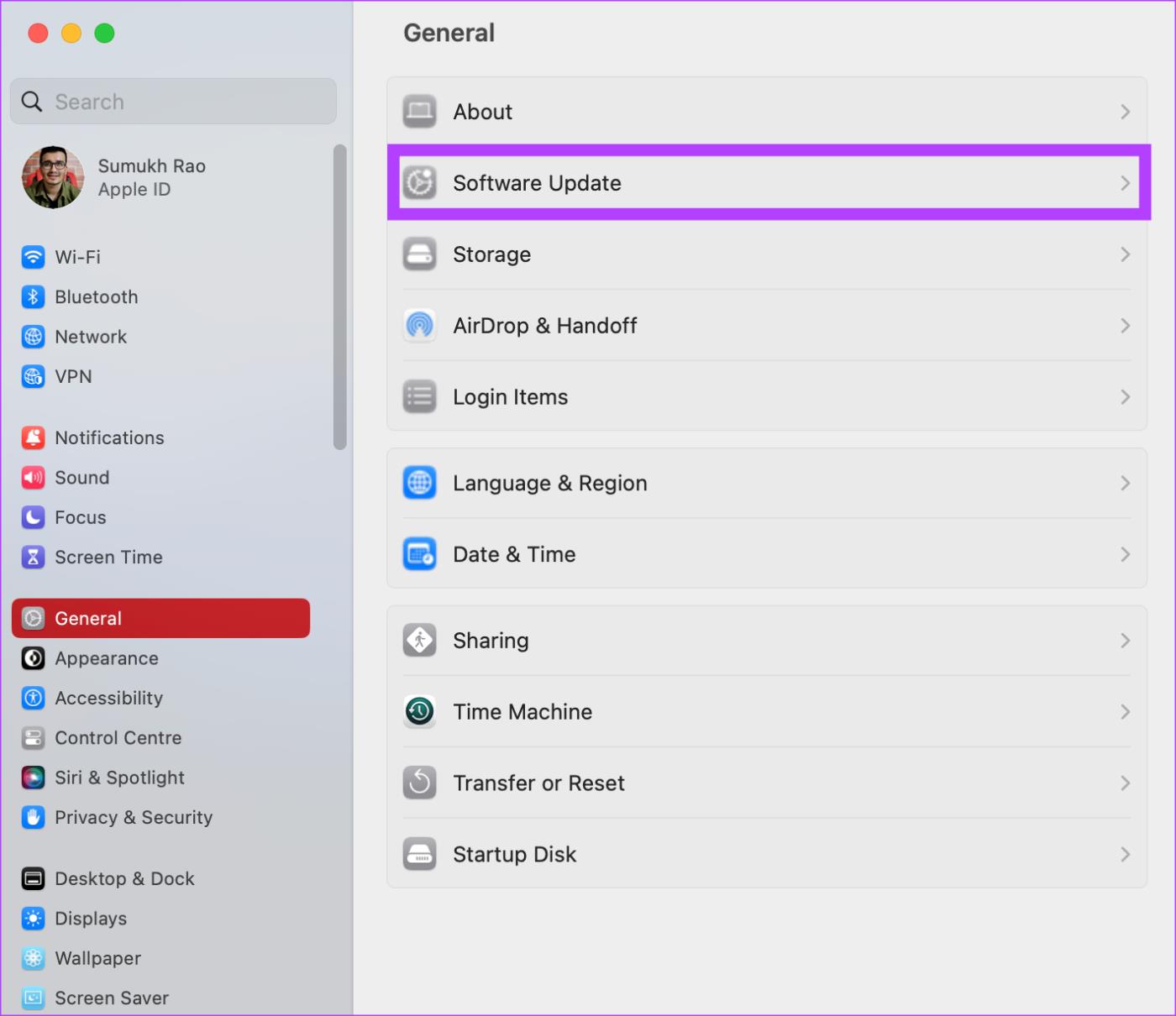
في حالة توفر تحديث، اضغط على زر التحديث وانتظر حتى يتم تثبيته.
الأسئلة الشائعة حول عدم عمل النسخ واللصق على نظام Mac
1. كيف يمكنك نسخ صورة من Google على جهاز Mac؟
إن أبسط طريقة لنسخ صورة هي الضغط باستمرار على مفتاح التحكم بلوحة المفاتيح عند النقر فوق الصورة وتحديد خيار النسخ.
2. هل يمكنني نسخ ولصق عناصر متعددة مرة واحدة على جهاز Mac؟
افتراضيًا، لا يحتوي نظام التشغيل macOS على سجل حافظة مثل Windows . لذلك، لا يمكنك نسخ ولصق أجزاء متعددة من النص أو الملفات محليًا. ومع ذلك، يمكنك تحقيق ذلك عبر تطبيقات الطرف الثالث المذكورة أعلاه، مثل CopyClip.
3. لماذا لا أستطيع لصق العناصر المنسوخة على جهاز iPhone الخاص بي على جهاز Mac الخاص بي؟
تأكد من تسجيل دخول كل من جهاز iPhone وMac الخاص بك إلى نفس معرف Apple واتصالهما بالإنترنت. سيسمح لك هذا بنسخ ولصق العناصر على كلا الجهازين.
نستخدم جميعًا اختصارات Command + C وCommand + V عدة مرات يوميًا. إذا كان سير عملك يتضمن نسخ البيانات عدة مرات، فسيكون الأمر بمثابة مشكلة كبيرة إذا كانت وظيفة النسخ واللصق لا تعمل على جهاز Mac الخاص بك. ومع ذلك، فهي مشكلة بسيطة ويجب حلها باتباع جميع الخطوات المذكورة أعلاه.
مع هاتف Galaxy S22، يمكنك بسهولة تمكين أو تعطيل التدوير التلقائي للشاشة لتحسين تجربة الاستخدام.
إذا كنت ترغب في معرفة ما الذي حذفته سابقًا أو الإجابة عن كيفية مشاهدة التغريدات المحذوفة على Twitter، فهذا الدليل مناسب لك. اقرأ المدونة لتجد إجابتك.
هل سئمت من جميع القنوات التي اشتركت فيها؟ تعرف على كيفية إلغاء الاشتراك في جميع قنوات اليوتيوب مرة واحدة بسهولة وفاعلية.
هل تواجه مشاكل في استقبال أو إرسال الرسائل النصية على هاتف Samsung Galaxy؟ إليك 5 طرق فعالة لإعادة ضبط إعدادات الرسائل على Samsung.
إذا بدأ جهاز Android الخاص بك في الشحن الاحتياطي تلقائيًا، اتبع هذه الخطوات الفعالة لتعطيل هذه الميزة وإصلاح المشكلة بسهولة.
تعرف على كيفية تغيير اللغة ونغمة الصوت في تطبيق Bixby Voice بسهولة، واكتشف خطوات بسيطة لتحسين تجربتك مع مساعد Samsung الصوتي الذكي.
تعلم كيفية دفق Zoom Meeting Live على Facebook Live و YouTube بشكل سهل وفعال. خطوات تفصيلية ومتطلبات أساسية لتتمكن من بث اجتماعاتك مباشرة.
هل تواجه مشكلة في إرفاق الملفات في Gmail؟ نوضح لك 8 حلول فعّالة لمساعدتك في حل هذه المشكلة وإرسال ملفاتك بسلاسة.
هل تريد العثور على شخص محدد على Telegram؟ فيما يلي 6 طرق سهلة يمكنك استخدامها للبحث عن الأشخاص على Telegram بسهولة ويسر.
استمتع بمشاهدة مقاطع فيديو YouTube بدون إعلانات مع هذه الطرق الفعالة.







